
İçerik
İPhone'unuzdaki e-postanıza ve takviminize erişmek istediğinizde, seçebileceğiniz birkaç seçenek vardır, ancak iOS’in yerleşik işlevlerini kullanmak istiyorsanız, nasıl ayarlayacağınız.
Gmail, Yahoo Mail, vb. Gibi e-postalarınızı ve takviminizi görüntülemenizi sağlayan indirebileceğiniz ve yükleyebileceğiniz birçok üçüncü taraf uygulaması var. Ve bu uygulamaların birçoğu her türlü özelliğe sahip olarak gerçekten iyi. Ancak, Apple’ın iPhone’daki varsayılan Posta ve Takvim uygulamasını beğenirseniz, e-postalarınızı ve takvim bilgilerinizi farklı bir servisten senkronize ederek bu uygulamaları kullanmanın bir yolu vardır.
Örneğin, Gmail kullanıyorsanız, Gmail uygulamasını iTunes App Store'dan kolayca yükleyebilir ve bununla iş yapabilirsiniz, ancak varsayılan Posta uygulaması iOS'a daha iyi entegre olduğundan, birçok kullanıcı bunu kullanmayı tercih eder, ancak varsayılanı nasıl kullanırsınız? Gmail hesabınızla veya başka bir e-posta hesabınızla posta uygulaması? Size nasıl olduğunu göstereceğiz.
E-posta ve Takviminizi iPhone ile Senkronize Edin
Yerleşik Posta ve Takvim uygulamalarını iOS 8'de kullanmak istiyorsanız, e-posta istemcisi bilgilerinizi uygulamaya aktarabilir ve Gmail, Yahoo Mail veya Posta ve Takvim uygulamalarıyla ne şekilde olursa olsun, sorunsuz bir deneyim yaşamanızı sağlayabilirsiniz. .
İlk önce aç Ayarlar Uygulamayı aşağı kaydırın ve üzerine dokunun. Mail, Rehber, Takvimler. Yukarı doğru, üzerine dokunun Hesap eklemek.

Google (Gmail), Yahoo, AOL ve Outlook gibi mevcut seçeneklerin bir listesini göreceksiniz. Üzerine dokunarak bir tane seçin. E-posta istemcinizi göremiyorsanız, üzerine dokunun. Diğer.
Sonraki sayfada, adınızı, e-posta adresinizi ve söz konusu hesabın şifresini yazacaksınız. musluk Sonraki İşlemi tamamladığınızda sağ üst köşede iOS bilgileri doğrular.
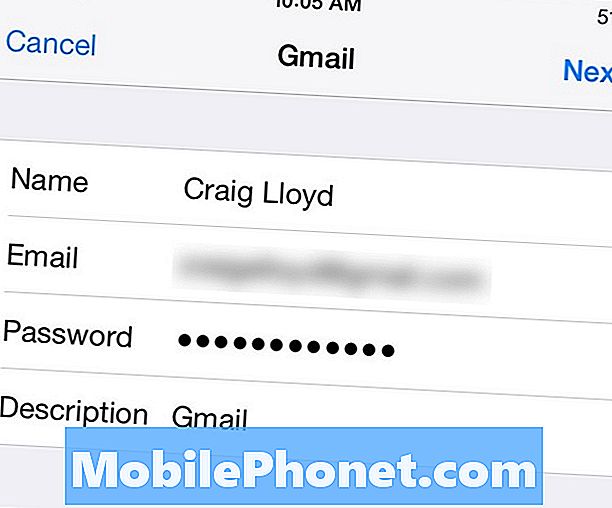
Doğrulandıktan sonra, bir sonraki sayfada e-posta istemcinizden, e-posta adresiniz, rehberiniz, takviminiz ve diğer notlar dahil olmak üzere senkronize etmek istediğiniz bilgileri seçmiş olursunuz. İstediğiniz herhangi birini değiştirin ve ardından üzerine dokunun. Kayıt etmek sağ üst köşede.
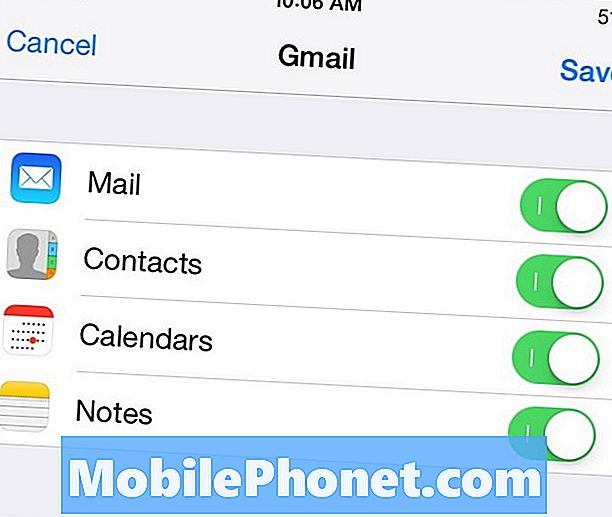
Oradan Posta ve Takvim uygulamalarını açabilir ve Gmail, Yahoo Mail veya kullandığınız diğer servislerden gelen tüm e-posta ve takvim randevularınızı görebilirsiniz. Kurulumu gerçekten çok basit.
Üçüncü Taraf Seçenekleri vs Mail App
Birçok kullanıcı üçüncü taraf uygulama seçeneklerini kullanmaktan hoşlanırken, diğerleri en iyi uyumluluk ve entegrasyon için yerleşik seçeneklere bağlı kalmaktan zevk alır, ancak hangisi sizin için en iyisidir?
Örneğin, Gmail kullanıyorsanız, iTunes App Store'dan indirebileceğiniz bir Gmail uygulaması vardır. Web arayüzü ile aynı özelliklerin çoğunu içerir, bu nedenle ikisi arasında geçiş sorunsuz ve tanıdıktır. Ancak, varsayılan Posta uygulamasında bulunan tokatlama hareketleri, e-postanızda gezinmenizi ve yönetmenizi kolaylaştırırken, Gmail uygulaması buna dahil değildir.
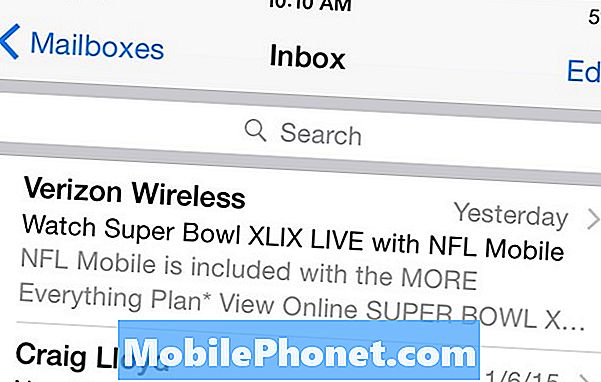
Şahsen, Gmail uygulamasını seviyorum, çünkü arayüz web arayüzüne benziyor, yani her iki platformda da aynı özelliklere yaklaşabiliyorum ve etiketler de aynı şekilde çalışıyor, bu da çok kullanışlı. Bununla birlikte, yerleşik Posta uygulamasının basit kullanıcı arayüzünü beğeniyorum, ancak bu programı tam zamanlı kullanmam için yeterli değil.
Her seçeneğin avantajları ve dezavantajları var ve hangisinin sizin için en uygun olduğunu görmenin en iyi yolu, her uygulamaya bir test sürüşü vermek ve hangisinin tarzınıza en uygun olduğunu görmek.


